Gli utenti stampano e-mail da Microsoft Outlook per molte ragioni. L'e-mail potrebbe contenere un modulo che vogliono stampare, compilare, e sottometti. Molte persone conservano una copia fisica di un'e-mail importante. A volte l'e-mail può essere piuttosto lunga, e alcuni utenti potrebbero volerlo stampare e leggerlo in seguito.
Questo articolo illustra come stampare un messaggio di posta elettronica in Outlook in più scenari:
Come stampare e-mail dall'app Outlook
Sono necessari tre semplici passaggi per stampare un'e-mail da Outlook:
- Visualizza il messaggio di posta elettronica.
- Clicca menù file e quindi fare clic su Stampare.
- Scegli la stampante e imposta le opzioni di stampa.
Le impostazioni ti consentono di controllare l'aspetto dell'e-mail sulla carta. Le opzioni possono includere Stile promemoria o Stile tabella.
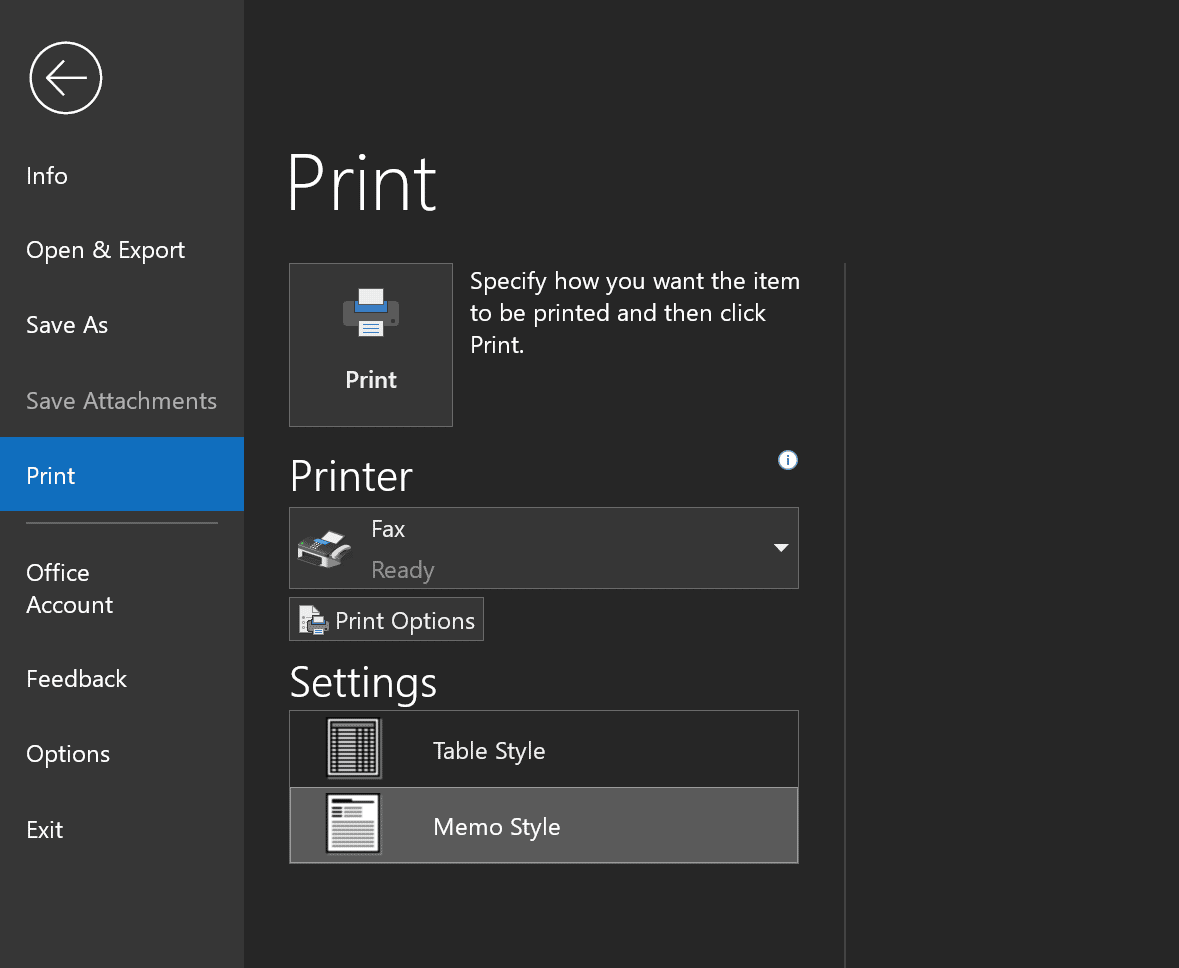
Dovresti vedere un'anteprima del messaggio e il numero di pagine da stampare sotto l'impostazione della pagina.
Come stampare un'e-mail da Outlook con allegati
Supponiamo che tu abbia ricevuto un messaggio con un modulo allegato. È possibile stampare il corpo dell'e-mail insieme all'allegato o solo l'allegato.
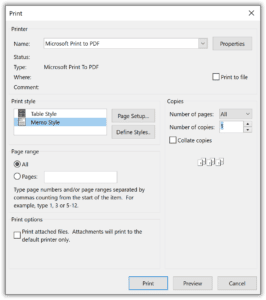
Per stampare sia il messaggio completo che gli allegati in formato cartaceo, è necessario:
- Apri l'e-mail.
- Vai al file > Stampare.
- Selezionare Opzioni di stampa.
- Nella nuova finestra, cercare Opzioni di stampa, e controlla l'opzione per stampare i file allegati.
- Fare clic su Stampa per terminare.
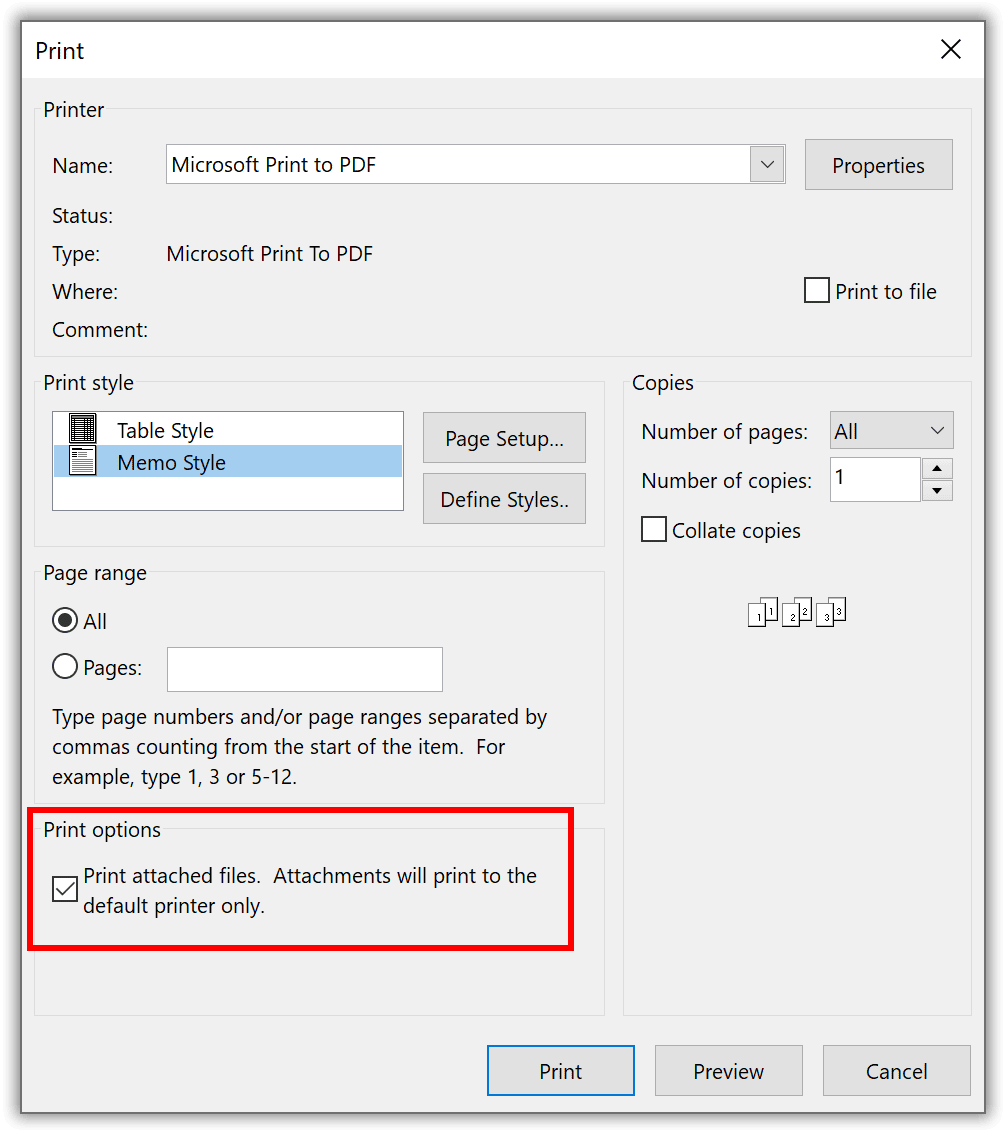
Per un lavoro di stampa in cui è necessaria una copia cartacea dei file allegati senza il messaggio:
- Apri il messaggio di posta elettronica nel riquadro di lettura.
- Accanto alla sezione degli allegati, ci sono varie azioni rapide.
- Selezionare Stampa rapida.
Leggi anche – come trasformare le email di Outlook in file PDF
Come stampare un'e-mail di Outlook sul Web
Impariamo come stampare da Outlook se non hai la versione desktop o hai semplicemente bisogno di stampare dal web. Il processo è abbastanza semplice.
- Apri il messaggio.
- Nell'angolo in alto a destra dello schermo, vicino alla cima, fare clic sui tre punti per accedere a più opzioni.
- Trova e fai clic su Stampa.
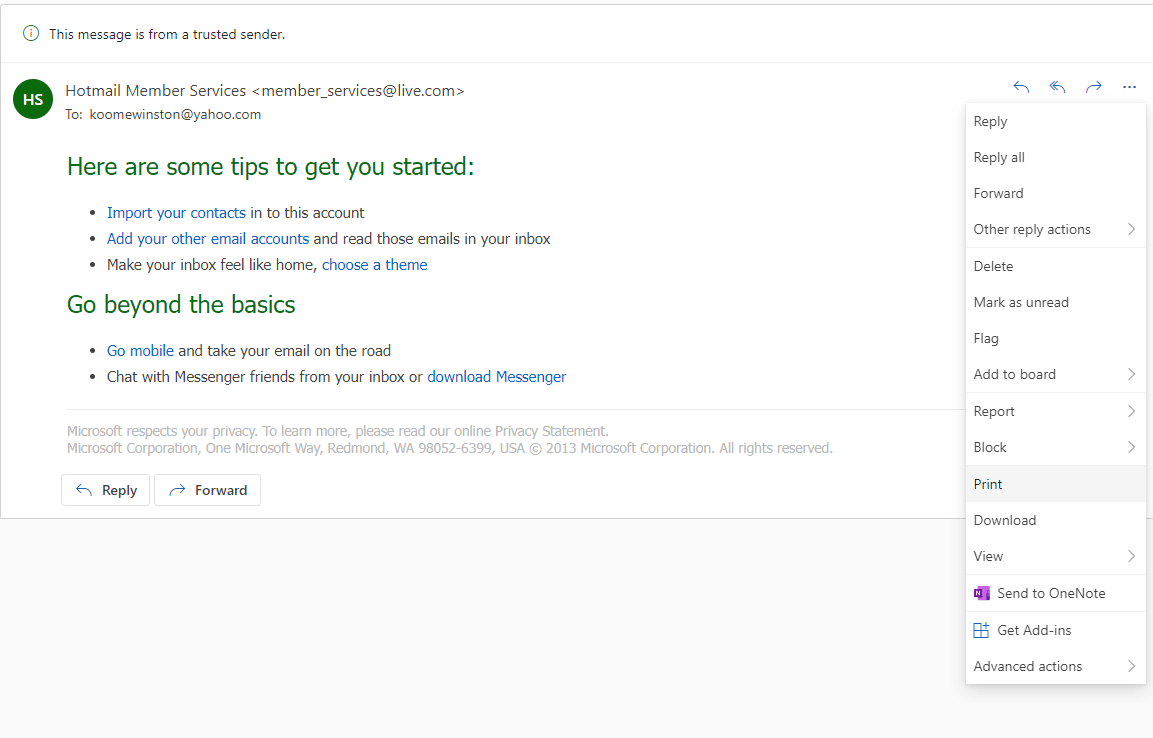
Ecco come scaricare un allegato senza il corpo del messaggio su Outlook.live.
- Clicca sul messaggio.
- Dovresti vedere un'icona a discesa accanto all'allegato. Fare clic su di esso per visualizzare le opzioni disponibili, e scegli Anteprima.
- Nella barra degli strumenti di anteprima, ci sarà un'icona Stampa. Cliccaci sopra.
- Se si tratta di un documento Word, Microsoft Word lo preparerà convertendolo in un PDF per la stampa.
- Una volta terminato il processo, selezionare Apri PDF dalla finestra di dialogo, e scegli la stampante predefinita. Specificare altre impostazioni se necessario.
Ottenere una copia cartacea di un'e-mail è abbastanza facile. Ma cosa succede se hai bisogno di stampe di diverse e-mail e allegati?
Ecco i passaggi per stampare e-mail da Outlook quando è installato su un computer:
- Seleziona i messaggi e-mail che desideri stampare tenendo premuto CTRL e facendo clic su ogni singola e-mail.
- Fare clic su File > Stampare
- Nella finestra di dialogo scegli le tue opzioni e seleziona Ok..
Si noti che Outlook Web App non è in grado di stampare più messaggi. Quando selezioni email diverse, vedrai che le opzioni offerte dall'app includono: Elimina, Mossa, Segna come letto, o Non letto.
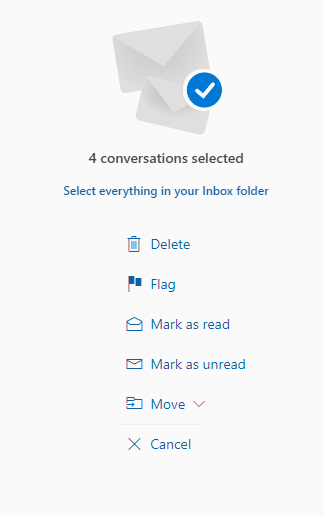
Come gestire gli allegati
in Outlook, non esiste una funzione nativa per stampare allegati da più e-mail contemporaneamente tralasciando il corpo del messaggio.
Per una soluzione alternativa, salva gli allegati in una cartella di Outlook sul tuo computer. Visualizza la cartella utilizzando Esplora file. Seleziona più file, clic sinistro, e scegli Stampa.
Conclusione
Questo articolo ha esplorato scenari comuni che gli utenti incontreranno durante la stampa da Outlook. Abbiamo visto che è possibile stampare più di un messaggio contemporaneamente sull'app desktop, ma questa stessa procedura non è replicabile sulla versione web.
Abbiamo anche notato che Outlook non ha un modo per stampare allegati da più e-mail. Anziché, gli allegati devono essere scaricati e salvati offline prima di essere selezionati e stampati.
Domande frequenti
Puoi stampare e-mail dall'app di Microsoft Outlook?
Sì, è possibile stampare rapidamente l'intero corpo del messaggio o stampare separatamente gli allegati su Outlook.live. Ma Microsoft deve ancora aggiungere un modo per stampare i messaggi dalla sua app per Android. Il team di sviluppo ha in programma di introdurre la funzionalità nei futuri aggiornamenti.
Come faccio a stampare un'e-mail di Outlook in PDF?
È possibile stampare in PDF modificando il tipo di file. Apri il messaggio da Posta in arrivo e vai a File > Stampare. Nella selezione Stampante, scegli Microsoft Print to PDF per generare file PDF. Impara anche: come salvare la posta di Outlook come PDF con allegati.
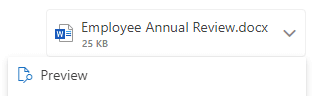
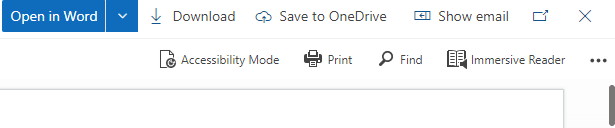
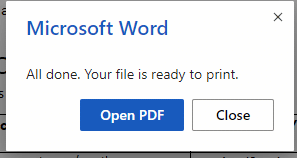
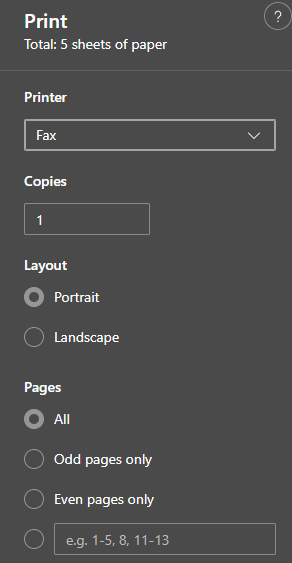




Come stampare solo l'allegato? La stampa rapida non funziona